Les photos semi-noir et blanc ou couleur sélective sont assez efficaces. C'est un vieux truc par certains photographes considéré comme un truc bon marché, néanmoins, c'est assez efficace. Et ce n'est pas parce que c'est une vieille idée que ça ne devrait pas vous empêcher de l'expérimenter.

Une photographie sélective en couleur du navire viking "The Sea Stallion" à Roskilde, au Danemark.
Dans cet article, vous apprendrez différentes manières de réaliser des photos couleur sélectives et vous apprendrez à repérer ou à photographier les candidats. Ce n'est pas une technique qui s'applique à toutes les photographies, mais pour certaines, cela peut faire une grande différence.
Vous connaissez probablement déjà certaines célèbres photos sélectives en couleurs. Une image classique est celle d'un garçon de 7 ans embrassant une fille de 7 ans tout en tenant une rose rouge, où la fleur est la seule chose en couleur. Ou une photo d'un vélo rouge, et tout le reste sauf le vélo est en noir et blanc.
Ces exemples expliquent probablement en partie pourquoi la technique est considérée comme une astuce bon marché.

Informations générales
Avant de plonger dans la technique, vous voudrez peut-être connaître la théorie. Le photographe paysagiste pionnier Ansel Adams a utilisé une technique dans sa chambre noire pour modifier localement l'exposition sur différentes parties d'une photo. De cette façon, il pourrait rendre certaines zones plus lumineuses et d'autres plus sombres.
L'œil humain recherche naturellement les parties les plus lumineuses d'une photo et en utilisant ces connaissances, Ansel Adams a pu mettre en valeur ce qu'il voulait et guider le spectateur dans ses photos. Cette technique s'appelle esquiver et brûler.
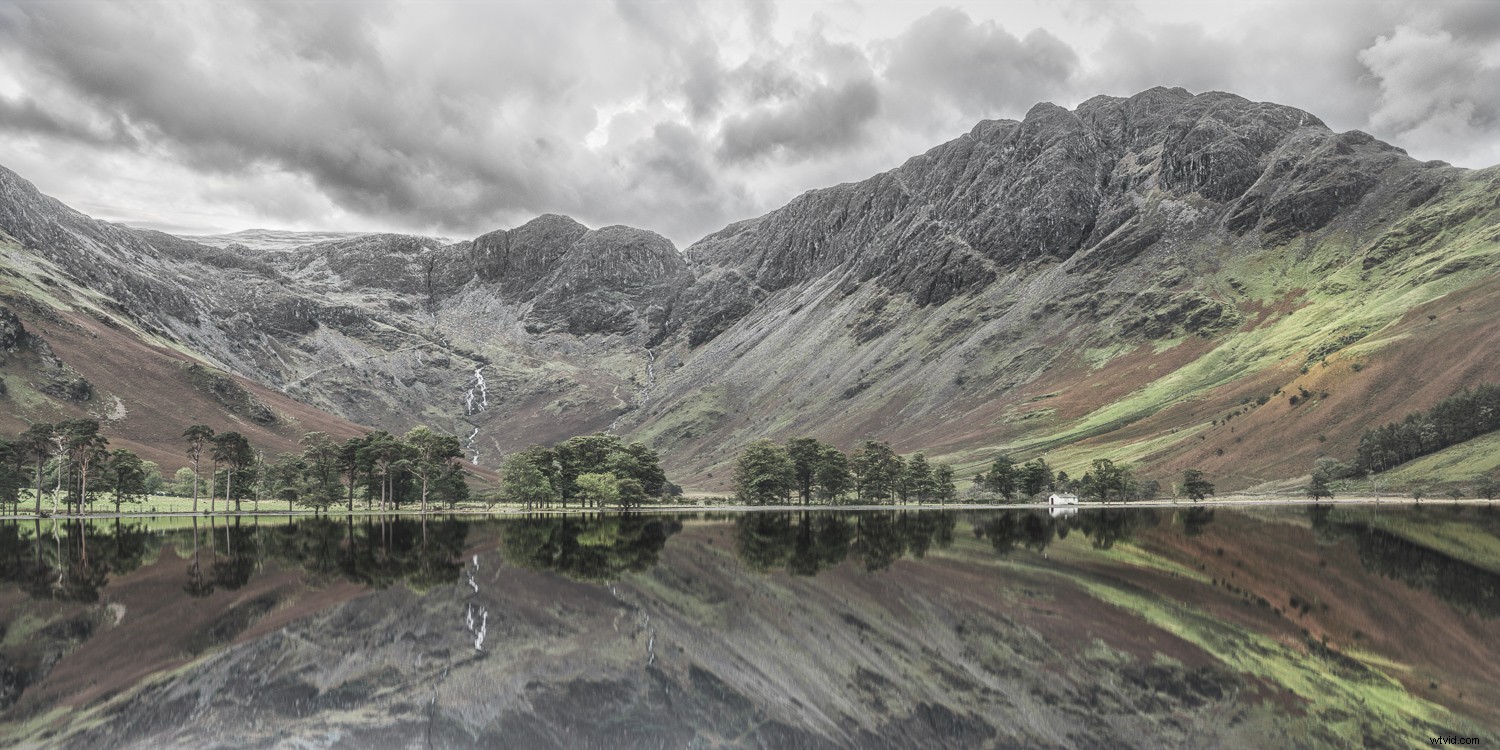
Vous pouvez utiliser une technique similaire avec des couleurs. Tout comme l'œil humain est attiré par les zones lumineuses d'une image, il est également attiré par les zones plus saturées. De cette façon, cela ressemble beaucoup à l'esquive et à la brûlure. Vous pouvez l'utiliser comme un outil pour guider l'œil du spectateur autour d'une photo.
Juste pour être clair :c'est la différence de saturation que l'œil peut repérer, pas seulement une saturation élevée. Si vous avez une saturation uniforme sur toute votre photo, vous ne pouvez pas contrôler l'œil à travers la couleur. Augmenter ou diminuer la saturation globale ne changera pas cette situation et si tout devient trop saturé, cela devient souvent pénible à regarder.
Si vous n'augmentez la saturation que sur certains objets d'intérêt dans votre photo, l'œil les recherchera. De cette façon, vous pourrez guider le spectateur vers les objets importants de votre photo.

Vous pouvez obtenir le même effet en diminuant la saturation de tout le reste sauf le sujet. Si vous allez à l'extrême et supprimez complètement toutes les couleurs, à l'exception de quelques éléments, vous obtiendrez une photo en semi-noir et blanc ou en couleur sélective.
En utilisant cette technique, vous créerez des photos plus fortes.
La technique classique pour créer des photos en couleurs sélectives
Vous pouvez créer les photographies classiques "garçon embrasse fille" ou "vélo rouge", mais vous pouvez aussi chercher autre chose. Cet exemple provient du célèbre Nyhavn à Copenhague. Ces vieilles maisons sont très colorées, ce qui peut être superbe, mais peut aussi être plein de couleurs.

En enlevant les couleurs de toutes les maisons sauf les deux jaunes, l'attention est forte sur ces deux maisons. Toute maison ou deux maisons choisies pour être saturées attireraient l'attention, mais les deux choisies sont de bons candidats, car :
- Ils sont tous les deux de la même couleur, ce qui crée un équilibre.
- Ils ont à peu près la même taille, ce qui contribue également à créer un équilibre.
- Plus important encore, ils ont un placement symétrique sur la photo.
Composition
Notez que les maisons sont placées à la même distance du bord du cadre. Cela met l'accent sur la composition et en fait une photo plus forte que la plupart des autres choix disponibles.
Remarquez également que les fenêtres entre les deux maisons jaunes ont une certaine couleur. C'est une épice qui permet au spectateur de découvrir des détails plus subtils, rendant l'image plus intéressante à regarder.

Vous pouvez utiliser l'approche de couleur sélective pour créer un type de composition différent dans votre photo. Vous pouvez planifier cela lorsque vous photographiez. Ou, comme je l'ai fait dans ce cas, vous pouvez le découvrir lorsque vous post-traitez les photos. C'est le résultat final qui compte, pas le chemin que vous avez choisi pour y arriver.
La photo suivante est un exemple similaire d'une station de métro. Encore une fois, vous pouvez voir les escaliers colorés clairement séparés. Comme avant, vous pouvez également trouver un peu de piquant dans la couleur bleue ajoutée aux escaliers. Vous pouvez faire ce genre d'astuce pour rendre l'image plus intrigante.

Si vous souhaitez créer des photographies comme celles-ci, recherchez quelque chose que vous pouvez faire ressortir. Ensuite, encadrez-le, comme si c'était plus ou moins le seul objet dans le cadre. Vous devez y penser comme une composition très simple, même s'il s'agit d'une scène chargée.
Lorsque vous désaturez le reste de l'image, l'équilibre change. Les éléments colorés seront les principaux points de focalisation, indépendamment de tout le reste de la photo.
Comment faire une photo couleur sélective classique
Il existe plusieurs façons de procéder. Dans cet exemple, vous apprendrez une approche facile à apprendre dans Adobe Lightroom. Tout d'abord, vous devez trouver la photo sur laquelle vous souhaitez travailler, puis suivre ces étapes.
Étape 1 – Accéder au module de développement
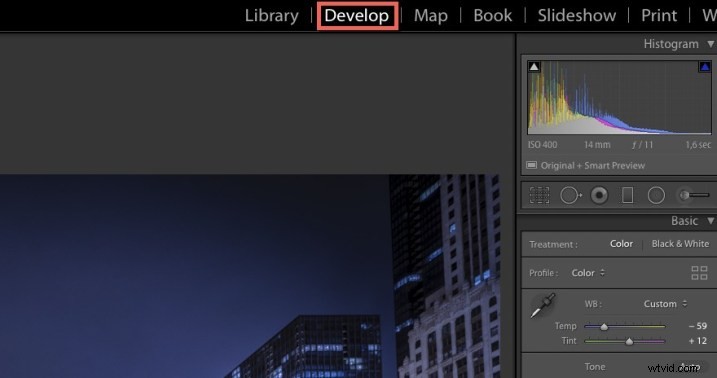
Étape 2 - Choisissez l'outil Pinceau de réglage
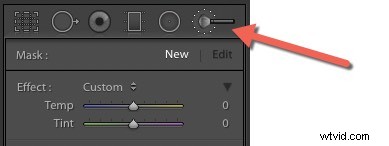
Étape 3 - Définir les paramètres du pinceau
Tout d'abord, assurez-vous que la détection des contours (masque automatique) est désactivée et que la brosse est à 100 % de débit et 100 % de densité. Réinitialisez ensuite tous les paramètres (double-cliquez sur le mot Effet) sauf Saturation, que vous réglerez alors à -100.
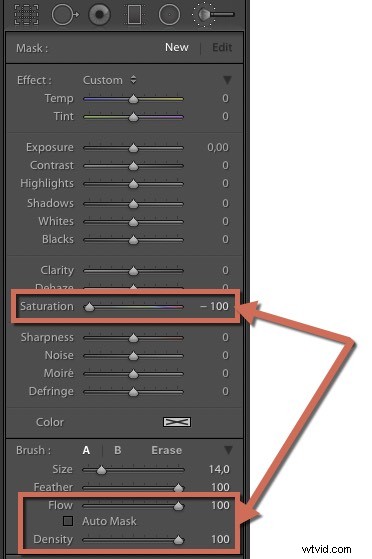
Étape 4 – Peignez tout en noir et blanc

Étape 5 - Passer au pinceau Effacer
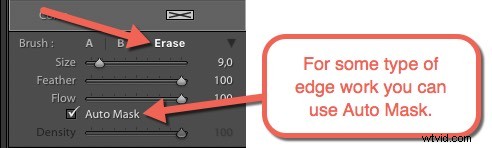
Étape 6 - Peignez les objets que vous souhaitez colorer
Réglez la taille du pinceau sur quelque chose qui convient à votre sujet et peignez grossièrement dessus. Le pinceau gomme supprimera le noir et blanc et vous obtiendrez un objet coloré.

Étape 7 – Zoomez et assurez-vous que les bords sont corrects
Ensuite, effectuez un zoom avant (appuyez sur Z) et basculez entre le pinceau et le pinceau d'effacement pour faire un bord parfait.
Selon votre photo, vous devrez peut-être utiliser soit Feather à 0 ou vous pourrez peut-être utiliser Masque automatique , qui est la détection automatique des bords. Dans ce cas, le masque automatique je ne peux pas comprendre le bord et j'ai dû utiliser un pinceau à 0 Plume (pinceau à bord dur).
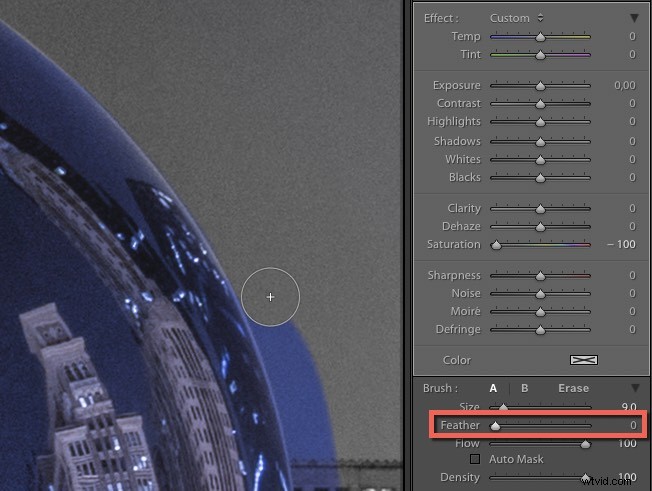
Supprimer certaines couleurs
Vous pouvez également utiliser une approche différente. Au lieu de limiter les couleurs à un objet spécifique, vous pouvez supprimer certaines couleurs. Cette approche fonctionne bien sur les photos qui ont des couleurs indésirables ou une dominante de couleur.
Dans l'exemple ci-dessous du Vikingship, la photographie a été prise pendant l'heure bleue. Parce que la lumière bleue se reflète dans la neige, elle devient trop forte et n'est pas flatteuse. En supprimant les bleus et les cyan/aquas, la photo change et devient une œuvre d'art. Utilisez le panneau HSL pour ce faire.

En supprimant simplement le bleu et le cyan/aqua, une photo peut devenir une œuvre d'art.
Cette technique donne des photos qui ont une séparation beaucoup plus complexe entre le noir et blanc et les éléments colorés et le spectateur peut aller chercher des détails. Sur la photo ci-dessus, vous pouvez trouver un deuxième bateau viking avec des lumières de Noël allumées en arrière-plan.

Voici un autre exemple de The Scoop à Londres. Il y avait une légère bruine, ce qui était suffisant pour que la lumière bleue brille et semble briller dans l'air. En supprimant toutes les autres couleurs que le bleu et le violet, la photo est radicalement modifiée.

Cette troisième photographie ci-dessous provient d'une gare de Genève.

Si vous étudiez les photos, vous pouvez voir que les sélections colorées sont beaucoup plus complexes et que vous ne pouvez pas les faire à la main.
La photographie de Londres concerne la forme de The Scoop. La photographie originale avait un ciel orange, qui ne fonctionnait pas bien avec la lumière bleue de The Scoop. En utilisant la technique de la couleur sélective en noir et blanc, l'accent est mis sur The Scoop.
Comment supprimer des couleurs individuelles
Vous pouvez très facilement supprimer des couleurs spécifiques dans Adobe Lightroom. Trouvez la photo avec laquelle vous voulez travailler.
Étape 1 – Accédez au module de développement
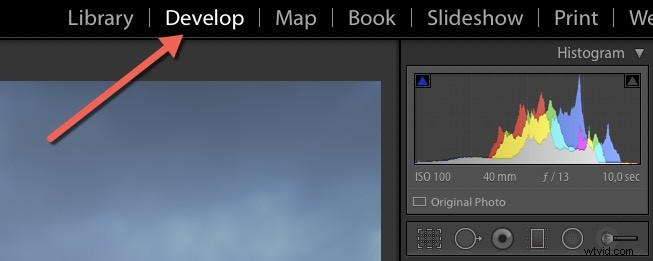
Étape 2 – Accéder au module HSL
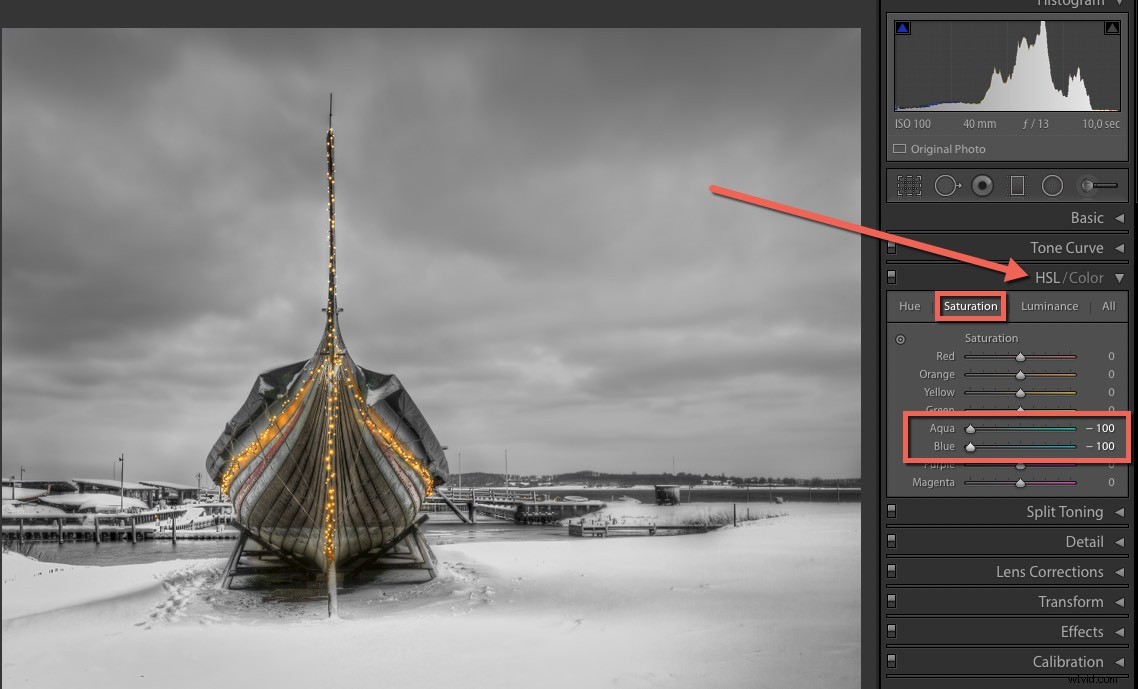
Jouez en ramenant certains des curseurs à zéro et en en laissant d'autres à 100. Vous devrez peut-être régler plusieurs des curseurs sur zéro pour obtenir l'effet souhaité.
